Unicodeと特殊文字をドキュメントにすばやく挿入する
組み込みのユーティリティであるCharmapとEudceditを使用すると、Windowsでは(Charmap and Eudcedit)メモ帳(Notepad)やその他のドキュメントにUnicodeや特殊文字を挿入できます。しかし、このプロセスは簡単ではなく、少し時間がかかります。右クリックのコンテキストメニューを使用してUnicode(Unicode)と特殊文字をドキュメントにすばやく挿入する場合は、フリーウェアのCatchChar(CatchChar)を確認する必要があります。

文書にUnicode(Insert Unicode)と特殊文字を挿入する
CatchCharを使用(CatchChar)すると、ポップアップメニューを使用して、任意の編集ボックスまたはドキュメントにUnicode文字をすばやく入力できます。また、カスタマイズして、よく使用する特殊文字を含めることもできます。これは、追加のコピー、貼り付け操作が必要な組み込みのWindowsユーティリティを使用するよりも高速です。(Windows)
フリーウェアをダウンロードしてインストールしたら、ホットキーを設定してメニューを表示します。デフォルトはAlt-Shift-Cですが、他の任意の組み合わせに変更できます。
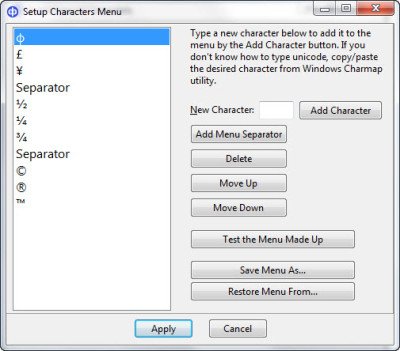
これで、ドキュメントを入力するときはいつでも、ホットキーの組み合わせをクリックして特別なメニューを表示できます。これで、特殊文字をすばやく選択して挿入できます。必要に応じて、特別なALT文字を作成し、それらを特別なメニューに追加することもできます。
CatchCarダウンロード
テキストにUnicode(Unicode)と特殊文字を頻繁に挿入する必要がある場合は、 SoftpediaからCatchCarをダウンロードする必要があります。
PS :同様のツールで(PS)あるWinCompose(WinCompose)とWizKeyもチェックすることをお勧めします。
Related posts
Insert Special Characters and Symbols Windowsの場合WinComposeを使用する
UniRedは、すべてのUnicode文字をサポートするText Editorです
Send Anywhere for Windows PCを持つ人とファイルを共有する
Chameleon software気象条件に応じてWallpaperを変更します
VirtualDJがWindows 10 PCのための無料の仮想DJ softwareです
Convert EPUB MOBI - Windows 10のための無料のコンバーターツール
SmartPowerは設定された休止状態でenergy and moneyを保存します
Create BzztのWebフレンドリーな画像! Windows PC用のImage Editor
IconRestorerはSave、Restore、Manageを支援します
Split Byteを備えたSplit & Join Files Free File Splitter & Joiner software
Hide My Windowsを使用すると、実行中のプログラムをdesktop & taskbarから隠すことができます
Windows 10のNew Context Menuからの編集、Add、Remove
Document Converter、PDF、DOCX、DOCX、RTF、TXT、HTMLファイル
WatchデジタルテレビとProgDVBでRadioを聴く
Windows 11/10にGuitar Fretboard Diagramを生成する方法
フリーコンバータを使用したFLACをMP3 fileフォーマットに変換する方法
ManicTimeは自由な時間追跡とmanagement softwareです
LAN Speed Test toolでLocal Area Network speedを測定します
TOP 5 Microsoftからのフリーソフトウェアが必要です
LONG Path Fixer toolはPath Tooの長いエラーを修正します
